DVDをAVIに変換する理由はいくつかあります。ハードドライブのスペースを節約できるのがその中の一つです。この記事でDVDに関する知識、変換の良さ、理想的なDVD-AVI変換ソフト、DVDをAVIに変換する手順を簡潔に説明します。DVDからAVIにリッピングする作業にためになるでしょう。
パート1.DVDに関する知識
映画ファンである皆様にはDVDディスクをたくさんお持ちになっているでしょう。しかしその映画をDVDプレイヤーで楽しんでいる時に、どうしてその映像の画質がそんなにきれいなのかご存知でしょうか。
デジタル多目的ディスク、デジタルビデオディスクの略称であるDVDまたはDVD-ROMは、大量なデータを一枚の標準サイズコンパクトディスクに格納することができます。映像とほかのデータを格納し鑑賞することに用いられています。一枚のDVDは最大4.7GBの容量を持つため長時間映像の記録が可能です。その画質の高さと容量の大きさがDVDの特徴です。
パート2.DVDをAVIに変換する良さ
もっと多くのモバイル―DVD映像をAVIに変換することでお手持ちの動画をスマホやゲームステーションなどもっと多くのプラットフォームで見れるようになります。
もっと小さい容量―DVDをAVIに変換すればハードドライブのスペースを節約できるばかりではなく、DVDディスクの数も減ります。
バックアップ―かき跡のあるDVDを持っていますか?DVDをAVIに変換することでDVDをパソコンにバックアップすれば万が一オリジナルディスクがダメージされたり、ディスクが見つからなかったりしても大丈夫です。
パート3.理想的なDVD-AVI変換ソフト
「FonePaw スーパーメディア変換」は動画の変換をもっと簡単かつ高速にさせるために開発された動画変換ソフトです。この使いやすいソフトではDVD映像をHD-AVIにリッピングまたは変換し、プレイヤーで再生可能にすることができます。DVDをAVI、DivX、XvidでSDビデオ変換し普通のビデオプレイヤーで再生可能にすることができます。DVDからHD-AVI、HD-DivX、HD-Xvidへの高品質変換が可能。さらに、このDVD-AVI変換ソフトはDVDからMP4、WMV、FLV、MOVへの変換、DVDからiPad、iPhone、iPod、Apple TV、Android、PSPへの変換もサポート。
免責事項:「FonePaw スーパーメディア変換」はプロテクトDVDや動画はリッピング/変換不可能です。
「FonePaw スーパーメディア変換」試用版を無料ダウンロードしてください。
Windows Version DownloadMac Version Download
パート4.DVDをAVIに変換する手順
ステップ1.ソフトをダウンロードしインストール
ソフトをご使用中のパソコンに無料ダウンロードしてからインストール。
実行すると下図に示すウィンドウが出ます。
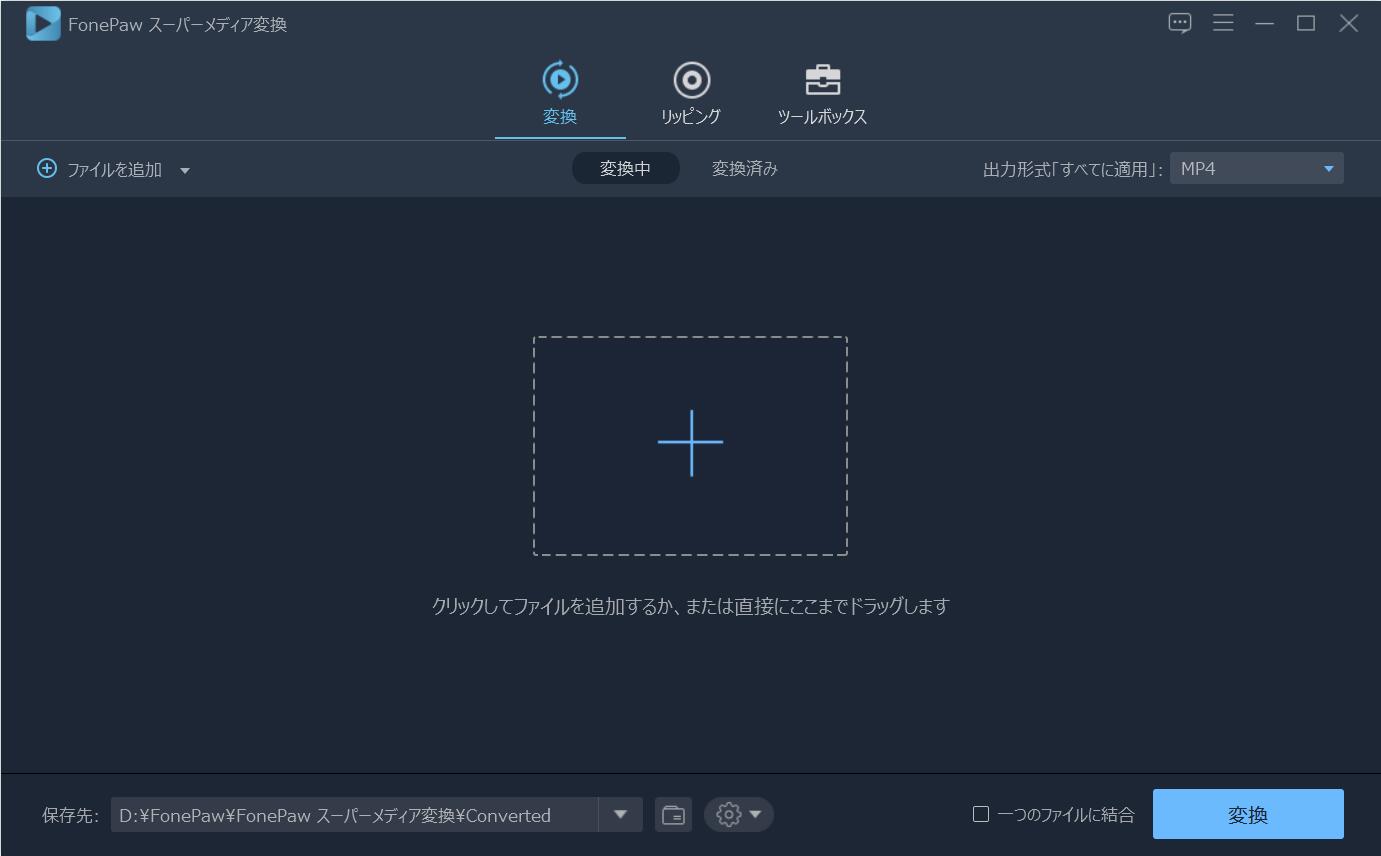
ステップ2.DVDをロード
DVDディスクをパソコンのDVDーROMドライブにセット。「ディスクをロード」をクリックしパソコンからリッピングしたいDVDファイルを読み込ませます。
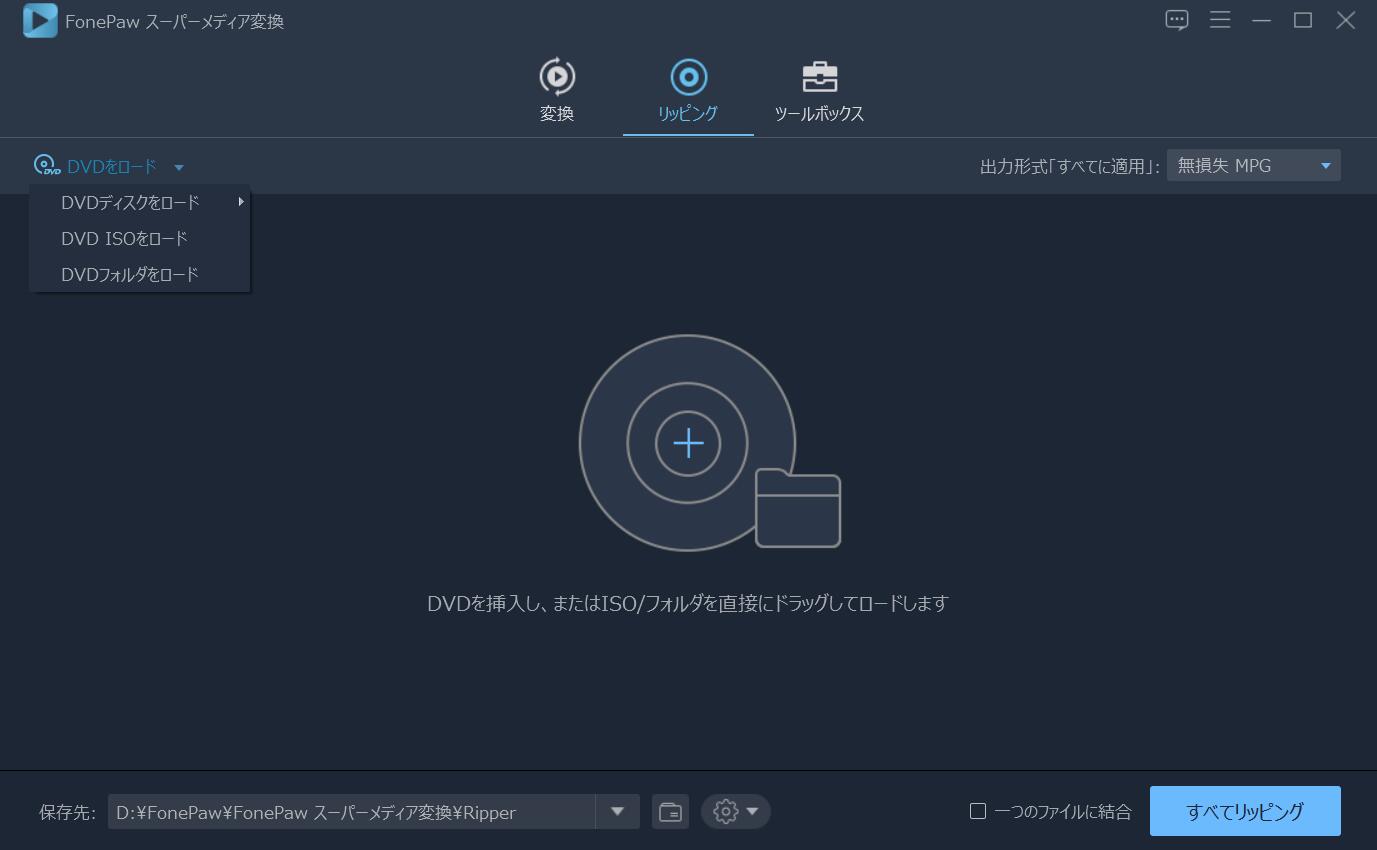
ステップ3.出力形式をAVIにする
「プロフィール」ボタンをクリックしたらプロフィール設定ウィンドウがポップアップし、「普通のビデオ」でAVIを選択。
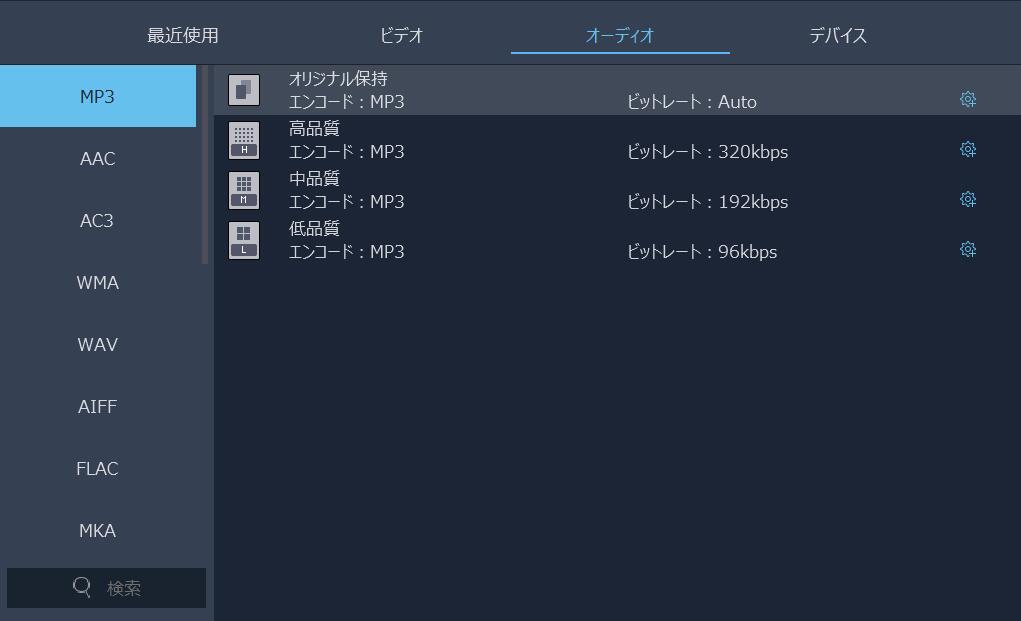
ステップ4.DVDからAVIへ変換開始
「参照」ボタンをクリックしてダイアログボックスで出力フォルダを選択。「変換」ボタンをクリックしDVDをAVIに変換開始させます。
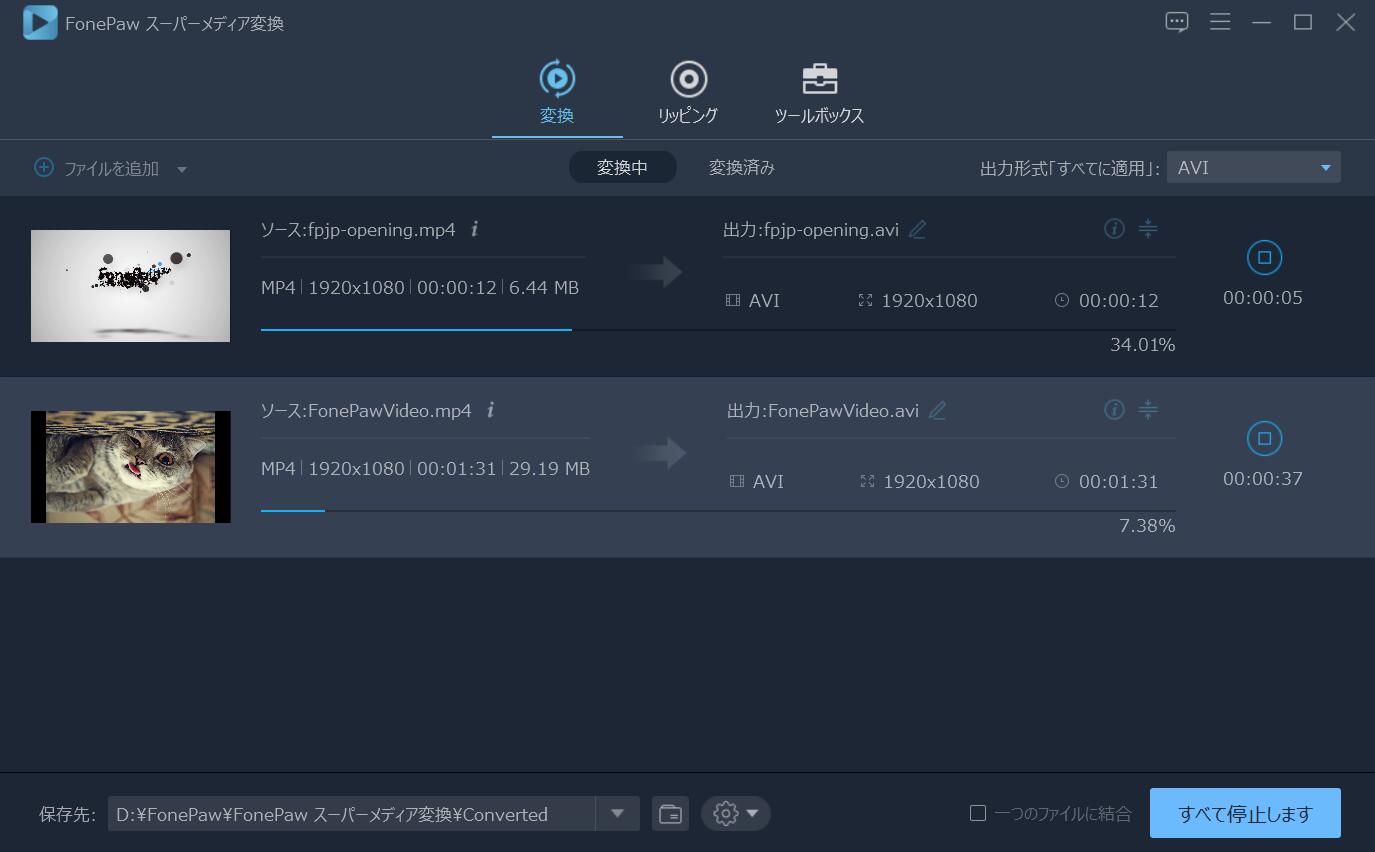
変換が完成した後、「フォルダを開く」をクリックしたら変換後のAVIファイルが表示されます。これから動画を外付けHDDにバックアップしたり、対応のデバイス(PSP、PS3、PS4、Xbox 360、iRiver、Blackberryなど)で再生したりしましょう。
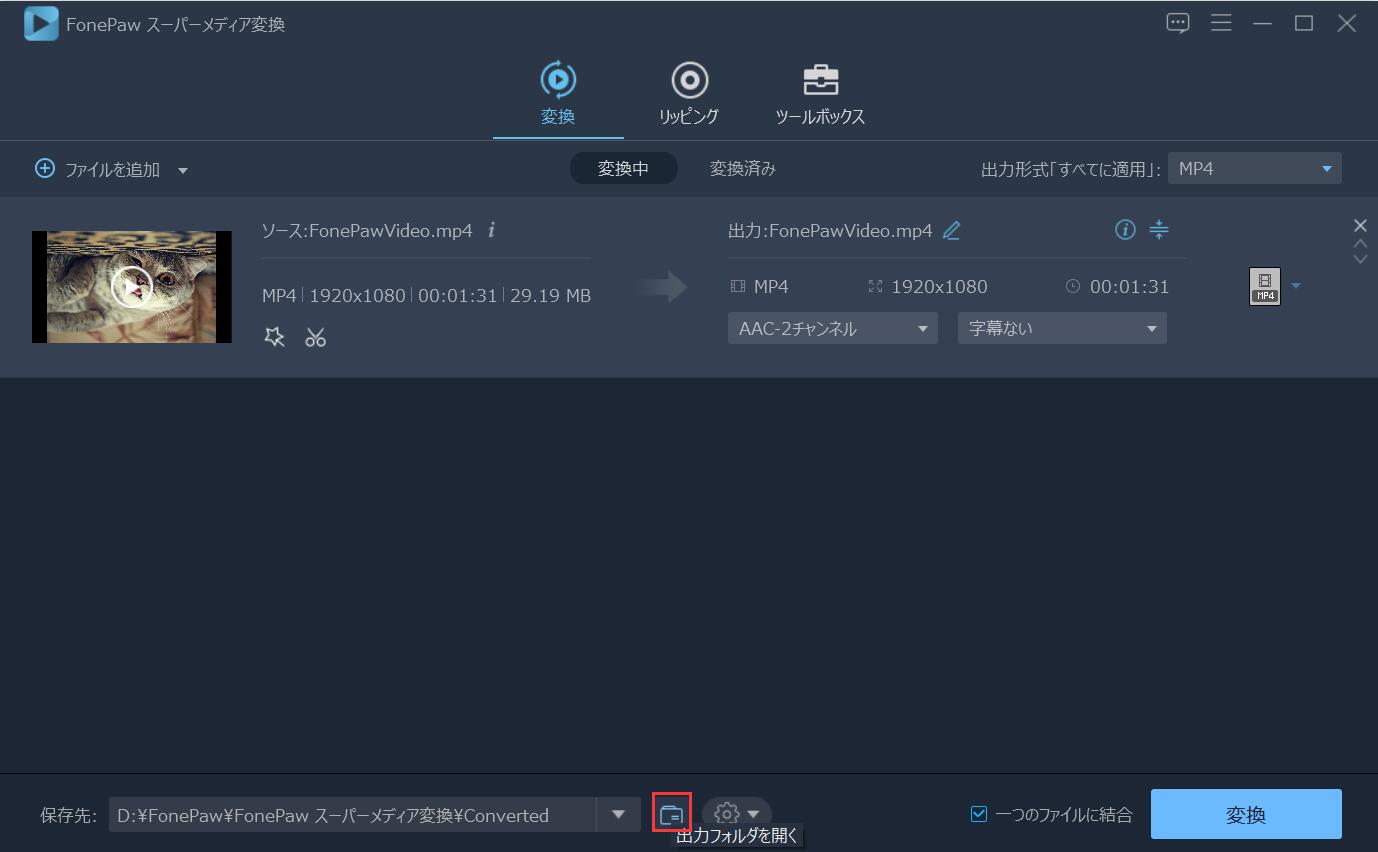
最後に、「FonePaw スーパーメディア変換」には動画編集ツールが搭載されていますのでエフェクト追加、動画クロップ、クリップ、ウォーターマーク追加なども可能。2Dから3Dへの変換も可能。さっそくダウンロードしてみましょう!
 オンラインPDF圧縮
オンラインPDF圧縮 オンラインPDF圧縮
オンラインPDF圧縮


